win2003 IIS增加网站教程
1、双击桌面【Internet 信息服务(IIS)管理器】
如果桌面没有【Internet 信息服务(IIS)管理器】可通过【开始菜单】【管理工具】找到【Internet 信息服务(IIS)管理器】
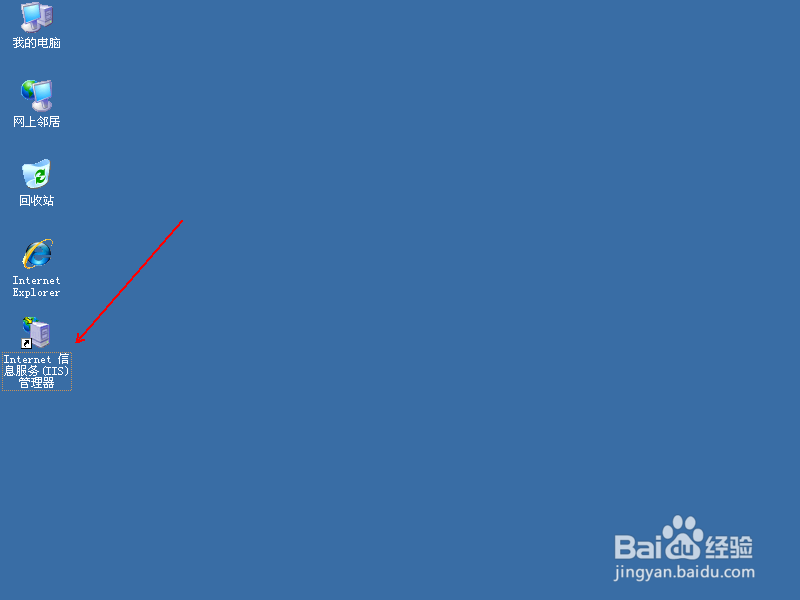
2、右键【网站】=>【新建】=>【网站】
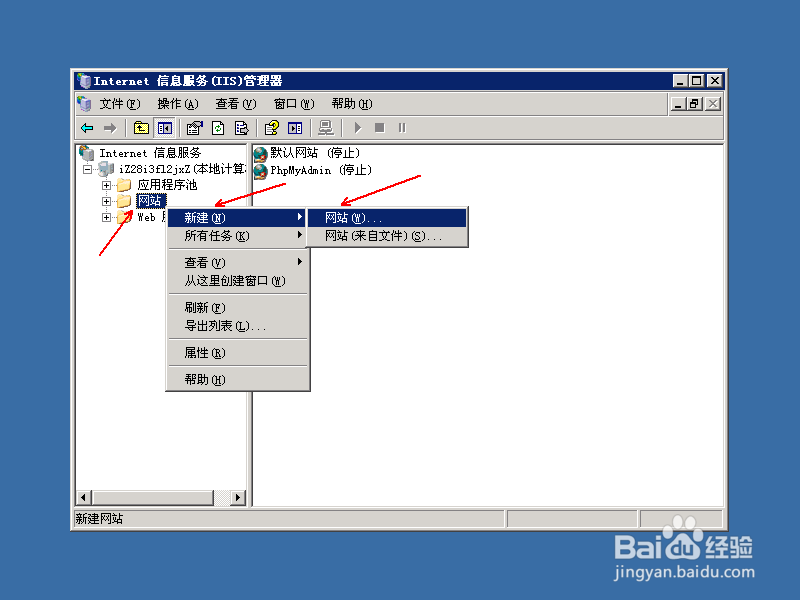
3、网站创建向导【点击下一步】

4、填写网站描述【点击下一步】
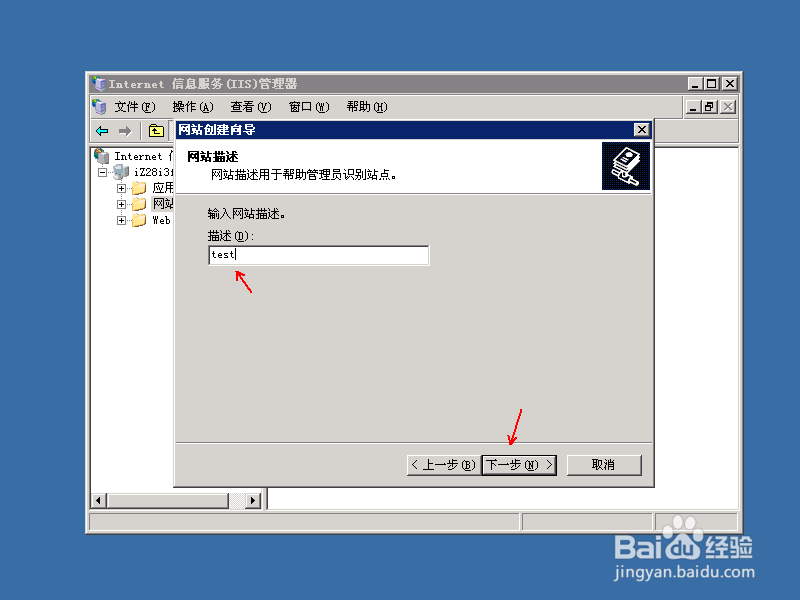
5、填写网站外网IP 也就是你的网站IP地址 具体可咨询客服
填写网站端口一般为80
填写网站域名

6、选择网站路径如:C:\WEB
也就是你网站所在的目录

7、网站访问权限设置
除:写入以外其它全部打勾
【点击下一步】

8、最后【点击完成】
你已顺利通过IIS创建了网站

声明:本网站引用、摘录或转载内容仅供网站访问者交流或参考,不代表本站立场,如存在版权或非法内容,请联系站长删除,联系邮箱:site.kefu@qq.com。
阅读量:108
阅读量:177
阅读量:33
阅读量:176
阅读量:127